
Talaan ng mga Nilalaman:
- May -akda John Day [email protected].
- Public 2024-01-30 13:14.
- Huling binago 2025-01-23 15:13.


Ang Time Gone By ay isang orasan na nagpapahayag ng oras kung kailan napilit, nagsasalita sa aking dalawang taong gulang na anak na naitala ko na nagsasabing ang mga oras, "quarter to", "half past" atbp.
Hindi na kailangang sabihin, dahil napakabata niya ay bahagya niyang nakakuha ng tama ang mga numero at nagkakaroon ng mga nakakatawang pagkakamali - mga pagkakamali na ngayon, dalawang taon pagkatapos (at marahil sa paglaon), isang kasiyahan sa aming mga tainga, pati na rin ang mga lolo't lola, tiyuhin at ang natitirang pamilya.
Ang paggawa ng orasan ay medyo madali. Sa paglipas ng mga taon sa palagay ko nakakita ako ng ilang mga paraan at trick upang mapanatili ang isang simpleng proyekto na simple, at upang makagawa ng isang prototype sa loob ng maraming taon, nang hindi nangangailangan na lumikha ng isang pasadyang PCB o soldered na breadboard. Inaasahan kong makikita mo itong simpleng pagbuo din.
Ang orasan ay naisaaktibo ng isang 18650 na baterya ng Li / Ion na umakyat hanggang sa 5V, at itinatago ito sa malalim na mode ng pagtulog sa karamihan ng oras, upang hindi ito dapat tumagal ng labis na lakas maliban kung patuloy na na-activate (isang bagay na maaaring mangyari sa unang pares ng araw, lalo na sa pagkakaroon ng mga bata). Sa anumang kaso, ang baterya ay maaaring muling ma-rechargeable at mayroong pag-charge at paglabas ng circuit ng proteksyon, kaya dapat na madali itong muling magkarga at hindi lumikha ng karagdagang basura sa planetang Earth.
Ano pa? Oo Ito ang aking pagbabalik sa eksena ng pagsulat ng 'ibles pagkatapos ng ilang oras na hindi ko nagagawa ito. Kaya, maaari akong maging medyo kalawangin doon, mangyaring paumanhin ako nang maaga. Susubukan kong panatilihing maikli at matamis ang mga bagay.
Magsisimula na ba tayo, kung gayon?
Hakbang 1: Mga Tool at Sangkap


Mga tool:
Pamutol
Paghihinang na bakal na may ilang panghinang
Hole saw o exacto na kutsilyo (para sa paggawa ng butas ng butones)
Mga sangkap:
Arduino Nano
Ang nasa lahat ng pook micro-controller na alam nating lahat at gusto
Arduino Sensor Shield Isang madaling gamiting tool para sa paggawa ng mabilis at maaasahang mga koneksyon
Mosfet Module Ginamit upang ma-trigger at mai-off ang mp3 module, upang makatipid ng kuryente
Serial MP3 Player (bagong bersyon, pula) Napakadaling module para sa pag-play ng mga MP3 file
2GB Micro SD CardUsed to store MP3 files
18650 Li / Ion na baterya kung mayroon kang isang patay na laptop, ang mga baterya na ito ay karaniwang isang mahusay na catch. Nag-iimpake sila ng maraming lakas at para sa average na proyekto ng microcontroller, kahit na ang kalahating patay na baterya ay maaaring tumagal ng mahabang panahon.
18650 Li / Ion na may hawak ng baterya / charger Gusto ko ang mga solusyong ito ng isang solusyon, kahit na ito talaga ang unang pagkakataon na ginamit ko ito sa isang proyekto
Ang RTC DS3231 ModuleAng mga ito ay mas mahusay kaysa sa nakaraang mga module ng DS1307, dahil binabayaran nila ang mga kamalian ng oras na sanhi ng mga pagbagu-bago ng temperatura ng kristal.
Button na effing ng Big Arcade ButtonBig, kung ano ang sasabihin. Pagmataas at kagalakan ng bawat proyekto.
Dupont Wires o Servo WiresPara sa paggawa ng iba't ibang mga koneksyon sa pagitan ng mga bahagi
Ginamit ng BoxI ang tagapag-ayos ng kahon ng IKEA na ito na ipinagbibili noong isang araw.
Double Sided Tape Upang pagsamahin ang lahat, syempre. Ang double sided tape ay ang bagay na gawa sa buhay.
Hakbang 2: Assembly



Ikonekta ang input ng signal ng Mosfet sa Arduino gamit ang isang servo cable o mga female-female dupont wires. Tiyaking nakakonekta ang GND at VCC sa mga katapat na Arduino at ang signal pin ng Mosfet ay konektado sa pin 4 ng Arduino.
Susunod, Wire ang ArCCino's VCC at GND sa mga terminal ng Mosfet's Vin at GND ayon sa pagkakabanggit, gamit ang mga wire ng Dupont. Dahil ang mga konektor sa Mosfet ay tornilyo terminal, mas mahusay na alisin ang takip na plastik ng dupont kung saan dapat na konektado sa Mosfet, upang magkasya ito. Maaari itong makamit sa pamamagitan ng pag-angat ng plastic snap at dahan-dahang paghila ng kawad.
Susunod, ikonekta ang mga terminal ng VCC at GND ng MP3 Player sa V + at V- sa module ng Mosfet, at ang mga pin ng RX at TX ng MP3 sa Arduino pin 5 at 6, ayon sa pagkakabanggit. Ikonekta ang nakakabit na speaker sa manlalaro, at magtatapos iyon sa natitirang koneksyon na ginawa sa MP3 player.
Ngayon solder 2 wires sa 5V at GND terminal ng baterya ng kompartimento at ikonekta ang mga ito sa kaukulang VCC at GND na mga pin ng Arduino. Iyon ang aming supply ng kuryente. Maaari kang gumamit ng alinman sa mga servo cable o Dupont wires.
Susunod, maghinang Dupont / servo wires sa pindutan at kumonekta sa GND at i-pin 2. Kapag ginagamit ang mga servo wires, tiyaking ginagamit mo ang color Convention kung saan positibo ang pula, itim ay negatibo at puti ang signal. Sa kaso ng pindutan, kakailanganin mong ikonekta lamang ang mga pin ng GND at Signal sa pindutan, dahil hilahin ang pin.
Huling ngunit tiyak na hindi huli - ang orasan mismo. Ikonekta ang module ng RTC gamit ang 4 na mga wire ng Dupont sa I2C Port na magagamit sa kalasag ng sensor (sinabi sa iyo, ito ay isang magandang maliit na gadget, ang isang ito). tiyaking ang mga pin ng GND, VCC, SDA, SCL ay naitugma sa magkabilang panig.
Hakbang 3: Pag-edit ng Tunog
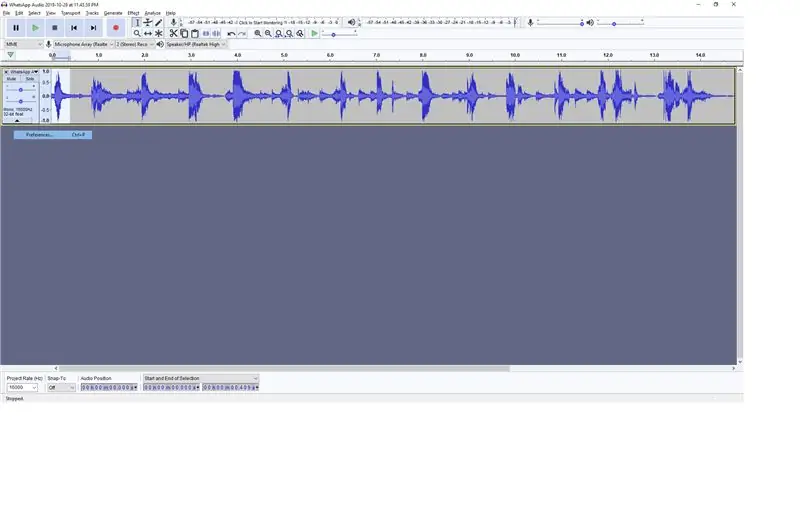

I-install ang Audacity, kung wala mo itong naka-install na.
Itala ang iyong bunsong anak na lalaki / anak na babae na sinasabi ang lahat ng mga numero mula 1-12. Pagkatapos, ipasabi sa kanila na "ngayon na", "past past", "half past", "quarter to" at "clock ". Maaari mong gamitin ang iyong computer o telepono (sa paglaon ay ipinapadala ito sa iyong computer para sa pag-edit).
Sunog ang Audacity at i-import ang recording. Ayon sa format ng pag-record, maaaring kailanganin mong mag-install ng decoding plugin, tulad ng ipinaliwanag dito.
Ngayon, isa-isang markahan ang mga bahagi na tumutugma sa mga salitang "1", "2", "3", atbp. Para sa bawat salita, siguraduhin muna na nakuha mo ito nang tumpak, pagkatapos ay piliin ang File -> I-export -> I-export Napiling Audio at i-save ang file bilang MP3. Para sa yugtong ito, kakailanganin mong i-install ang LAME encoder, mangyaring tingnan ang mga tagubilin dito.
sa pagtatapos ng proseso, dapat mayroon kang mga file na pinangalanang 001xxx.mp3, 002xxx.mp3,… hanggang sa 012xxx.mp3, bawat isa ay naglalaman ng pagtatala ng bilang nito. ibig sabihin, ang file na 007xxx.mp3 ay magsasabing "Pito" kapag nilalaro. Susunod, pangalanan ang mga karagdagang pag-record ayon sa listahan:
020xxx.mp3 = "ngayon na"
021xxx.mp3 = "quarter past"
022xxx.mp3 = "kalahati"
023xxx.mp3 = "quarter to"
024xxx.mp3 = "alas"
Lumikha ng isang folder sa ugat ng SD na pinangalanang "01" at kopyahin ang lahat ng mga file sa itaas dito.
Ngayon idikit ang SD card sa loob ng MP3 player.
Tandaan: Sa kasalukuyan, ang sinusuportahang mga pattern na nagpapahayag ng oras ay para lamang sa Ingles at Hebrew, ngunit sa kaunting mga pagbabago maaari mong iakma ang code sa iyong sariling wika, kung naiiba sa dalawang ito. Pansamantala, tiyaking naitala mo ang lahat ng
Hakbang 4: Code
I-download ang code ng proyekto at kunin ang zip.
Ilunsad ang Arduino IDE (Gumamit ako ng bersyon 1.8.5) at sa ilalim ng mga kagustuhan, baguhin ang lokasyon ng sketchbook sa ugat ng nakuha na zip. Isara at muling ilunsad ang Arduino IDE at sa oras na ito, sa ilalim ng File -> Sketchbook, dapat mong makita ang BoboClockV13 - buksan ito.
Upang maitakda ng Arduino ang oras sa RTC, huwag paganahin ang linya:
// #define ADJUST_DATE_TIME_NOW
Ikonekta ang iyong Arduino nano sa computer at i-upload ang sketch sa board.
Magbukas ng isang serial monitor at tiyaking nakikita mo ang tamang oras na ipinakita sa screen kapag pinindot ang pindutan, at naibalita ang oras, sa boses ng iyong maliit. Kamangha-mangha! (hindi ba?)
Ngayon, napakahalaga na magkomento ng linya na hindi ka lamang nag-aalala at i-upload muli ang code (kung hindi man, sa bawat pag-reset ng Arduino, mai-reset ang orasan mismo sa oras ng huling pag-upload)
Ang lahat ay gumagana? Ah, mabuti. I-pack na natin ito, kung gayon.
Hakbang 5: Pagbalot




Kaya … ang pakete ay talagang naiwan sa gumagawa, bawat isa ay maaaring gusto ng kanilang sariling espesyal na kahon na nakuha niya mula sa kung saan. Kaya, dito ko lilimitahan ang mga direksyon sa kung ano ang dapat mong gawin sa pangkalahatang kaso sa halip na pag-uusapan nang hiwalay tungkol sa bawat uri ng kahon. Ginamit ko ang mga kahon ng IKEA, higit sa lahat para sa kanilang presyo, ngunit ginagawa pa rin nila ang trabaho.
Magsimula sa pamamagitan ng pagbabarena ng isang pagpigil para sa iyong pindutan sa tuktok na bahagi ng kahon. Inirerekomenda ang isang lagari sa butas sa yugtong ito, kahit na ang isang X-Acto na kutsilyo ay marahil ay gagawa ng isang disenteng trabaho din, sa kondisyon na hindi mo gupitin ang iyong daliri, maluwag na kamalayan at dumugo ang iyong sarili sa kamatayan sa sahig ng kusina. Mas mahusay na ligtas pagkatapos walang daliri, oo?
Pagkatapos nito, gumamit ng double sided tape upang mai-mount nang maayos ang lahat sa loob ng kahon. Nakasalalay sa iyong kahon at acoustics, maaaring kailanganin ng karagdagang maliliit na butas para sa speaker, upang madagdagan ang napag-isipang dami ng tunog.
Inaasahan ko, ang pagtatayo na ito ay hindi dapat tumagal nang higit pa sa isang hindi abala sa katapusan ng linggo, at sa wakas naiwan ka ng isang bagay na patuloy na nakakatuwa sa iyo sa mga taon at taon …
Salamat sa pagbabasa ng Instructable na ito! Kung nagustuhan mo ito, mangyaring isaalang-alang ang pagboto para sa akin sa Audio Contest
Kapayapaan,
Inirerekumendang:
Oras ng Oras Tunay Na May Arduino: 3 Mga Hakbang

Real Time Clock With Arduino: Sa proyektong ito, gagawa kami ng isang orasan sa tulong ng Arduino at RTC module. Tulad ng alam natin na ang Arduino ay hindi maaaring ipakita ang aktwal na oras sa gayon gagamitin namin ang module ng RTC upang ipakita ang tamang oras sa LCD. Basahing mabuti ang lahat ng hakbang na makakatulong sa iyo
Ang Basura Ay Hindi Natapos Itapon .: 5 Mga Hakbang

Ang Basura Ay Hindi Natapos Itapon .: Ang aming koponan ay nagsimula ng isang proyekto na tinawag na " Ang basura ay hindi itinapon. &Quot; sa problema sa basura ng KARTS. Ang iba`t ibang mga sanhi ng paaralan ay lumilikha ng maraming basura at nasaktan sa walang habas na pagtatapon. Upang malutas ang problemang ito, sa una ay
Time Cube - Arduino Oras ng Pagsubaybay sa Oras: 6 Mga Hakbang

Time Cube - Arduino Oras ng Pagsubaybay sa Oras: Gusto kong imungkahi ng simple ngunit talagang kapaki-pakinabang na proyekto ng arduino upang subaybayan ang mga kaganapan sa oras sa pamamagitan ng pag-flip ng ilang smart gadget na cube. I-flip ito sa " Trabaho " > " Alamin " > " Mga gawain sa bahay " > " Pahinga " tagiliran at bibilangin ang
Isang Simpleng Oras ng Pagkaantala sa Oras: 3 Hakbang (na may Mga Larawan)

Isang Simpleng Pag-antala ng Oras: Napagpasyahan ko sa wakas na magdagdag ng isa pang linya sa aking tagakontrol ng singil at nais ko ang isang matatag na output ng kuryente sa halip ang PWM na nagmula sa dump controller kaya't ginawa ko ang madaling gamiting maliit na circuit na ito upang kumuha ng isang PWM signal at baguhin ito sa isang pare-pareho na signal ng DC
Gumawa ng Mga Video na Lumipas sa Oras Gamit ang Raspberry Pi (11 Mga Linya ng Code): 12 Mga Hakbang (na may Mga Larawan)

Gumawa ng Mga Video ng Paglipas ng Oras Gamit ang Raspberry Pi (11 Mga Linya ng Code): Kamakailan lamang ay nagtanim ako ng ilang mga binhi sa aking talahanayan sa unang pagkakataon. Talagang nasasabik akong panoorin ang paglaki nila, ngunit sa alam nating lahat na ito ay isang mabagal na proseso. Hindi makita ang paglago ay talagang nabigo ako ngunit biglang electronics hobbyist sa loob ng aking gisingin
